
V VMware Workstation Obstaja več načinov za konfiguracijo omrežja za gostujoče naprave:
1) Premoženo povezovanje
2) Prevajanje omrežnega naslova (NAT)
3) Omrežje samo za gostitelje
4) Mrežno povezovanje po meri
V našem primeru bomo gostujočo napravo konfigurirali kot omrežje po meri. FreeBSD 7.0 je nameščen na gostujočem stroju.
In tako zaženemo VMware Workstation. Pojdite na omrežne lastnosti Edit> Virtual Network Editor (v starejših različicah programa Virtual Network Settings). Izberite zavihek Virtualni adapterji gostitelja.
Vse omrežne adapterje odstranimo tako, da izberemo adapter in kliknemo na gumb Odstrani. Ko odstranite vse adapterje, kliknite gumb Uporabi.
 VMware Workstation
VMware WorkstationV naslednjem koraku kliknite gumb Dodaj in dodajte nov virtualni omrežni adapter. Privzeto je ustvarjen omrežni adapter z virtualnim omrežjem VMnet1..
Upoštevajte, da mora biti adapter omogočen (omogočen). Kliknite gumb Uporabi.
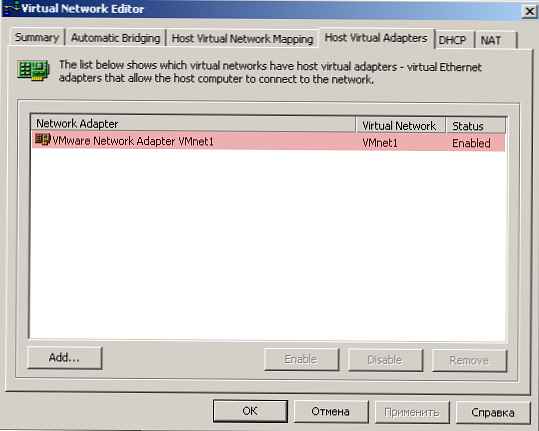
V naslednjem koraku kliknite gumb Dodaj in dodajte nov virtualni omrežni adapter. Privzeto je ustvarjen omrežni adapter z virtualnim omrežjem VMnet1..
Upoštevajte, da mora biti adapter omogočen (omogočen). Kliknite gumb Uporabi.
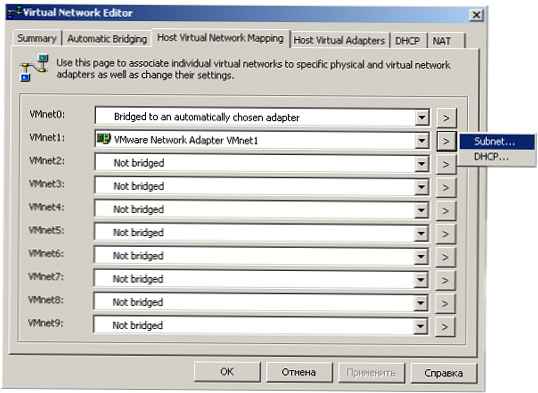 Nov virtualni omrežni adapter
Nov virtualni omrežni adapterIzberite zavihek Preslikava navideznega omrežja gostitelja. Kliknite gumb> in izberite Podomrežje. V polju IP Address vnesite: 192.168.0.0. V polju Maska podomrežja: 255.255.255.0. Kliknite Uporabi.
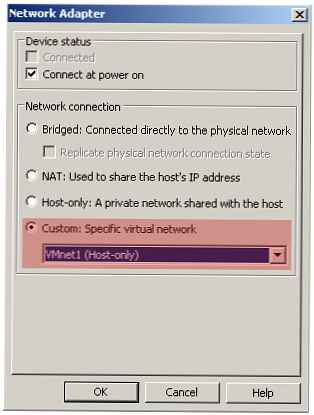 Host navideznega omrežja Preslikava
Host navideznega omrežja Preslikava
Gremo v lastnosti omrežnega okolja glavnega sistema, na katerem je nameščen VMware (v mojem primeru Windows).
Konfigurirajte omrežni vmesnik za VMware Network Adapter VMnet1:
IP: Brezplačen ip v vašem omrežju (primer 192.168.0.1)
Maska: maska vašega omrežja (primer 255.255.255.0)
 Lastnosti omrežja VMware
Lastnosti omrežja VMwareZdaj morate omogočiti dostop do interneta do našega virtualnega stroja. Na glavnem omrežnem strežniku je mogoče dovoliti uporabo interneta na ip naslov našega virtualnega stroja ali prenesti ves internetni promet prek obstoječega vmesnika, povezanega z internetom, imamo tak vmesnik - vmesnik Windows.
Do interneta bomo dostopali na drug način, pojdite na nastavitve naše fizične omrežne kartice, ki je povezana z internetom ali lokalnim omrežjem.
Na zavihku Napredno potrdite polje, da lahko drugi uporabniki uporabljajo internetno povezavo. V Povezovanju domačega omrežja izberite adapter VMnet1.
Morda bo treba po tem koraku znova konfigurirati ip in masko za VMnet1 v omrežnem okolju
 VMWare dostop do interneta
VMWare dostop do internetaZačnemo gostujočo Axis in konfiguriramo omrežni vmesnik (na primer prek sysinstall)
Gostitelj: strežnik
Domena: ru
IPv4 Gateway: 192.168.0.1 (naslov naše VMware Network Adapter VMnet1)
IPv4 Naslov: 192.168.0.2
Name Server: 192.168.168.1 (naslov vašega DNS strežnika)
Netmaska: 255.255.255.0
Znova zaženite omrežni vmesnik z ukazi:CD / itd./ netstart
Oglejte si /etc/resolv.conf. Najti bi morali zapis o DNS strežniku vrste:domena runameserver 192.168.168.1











